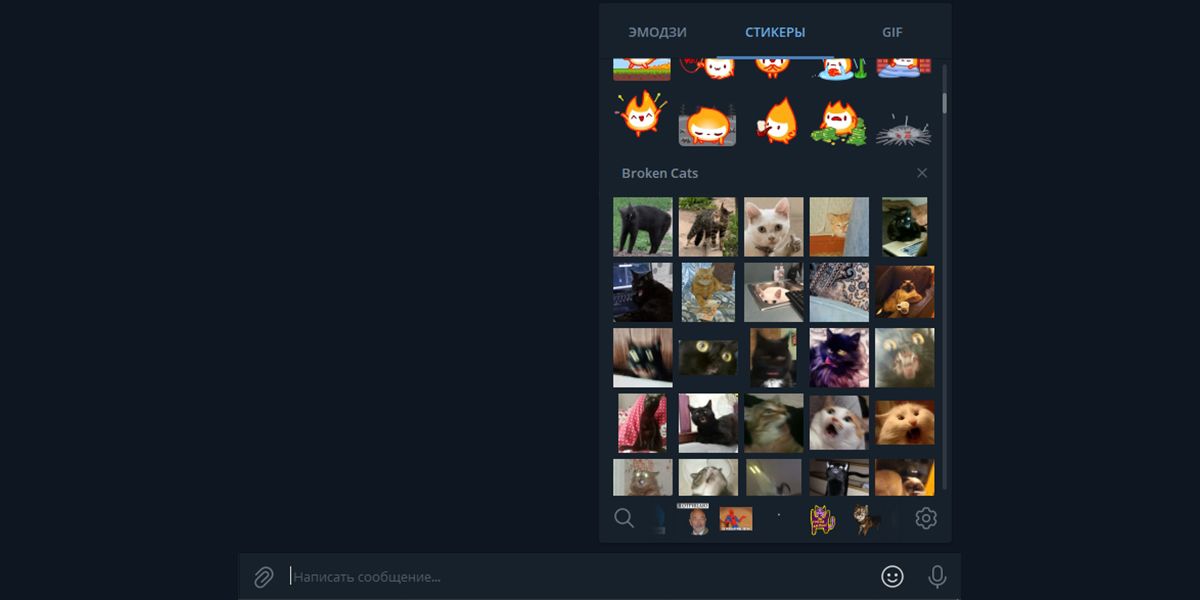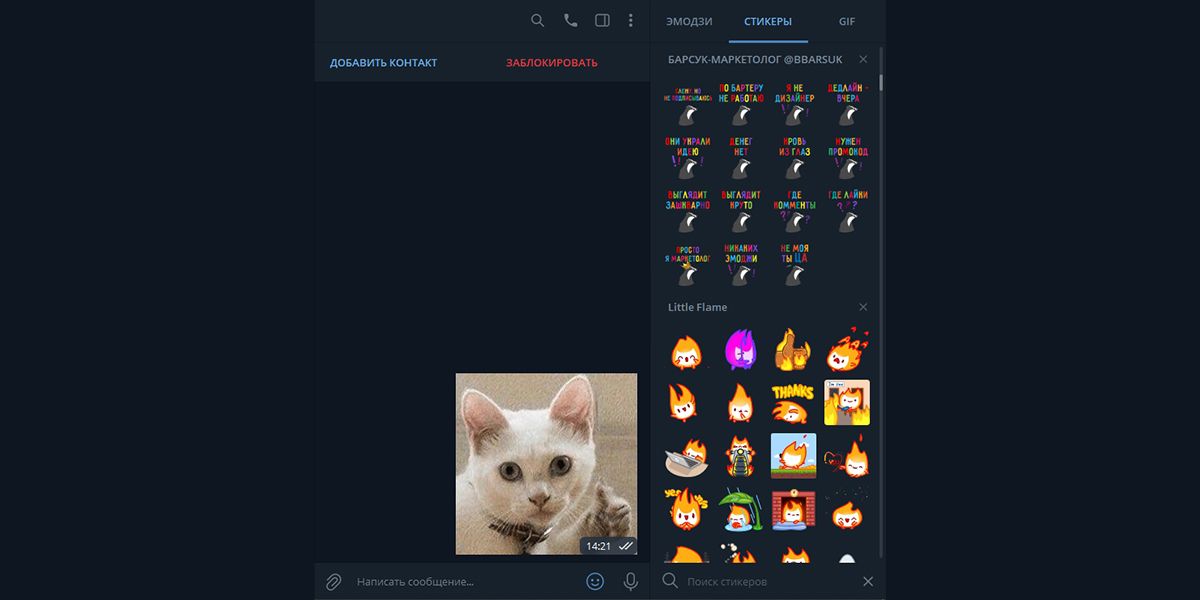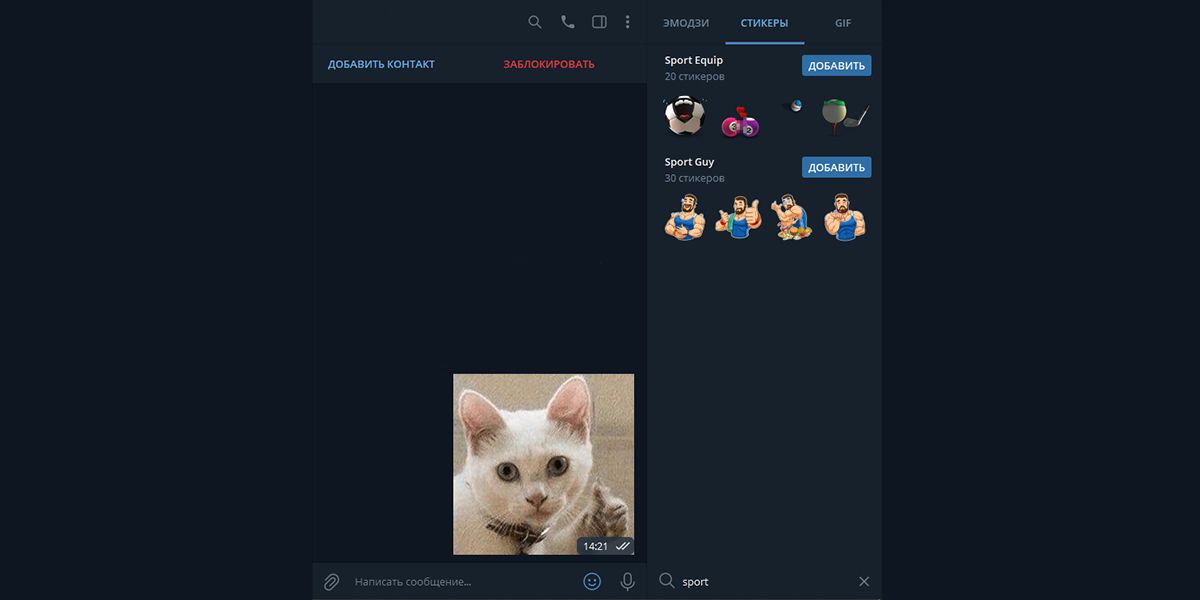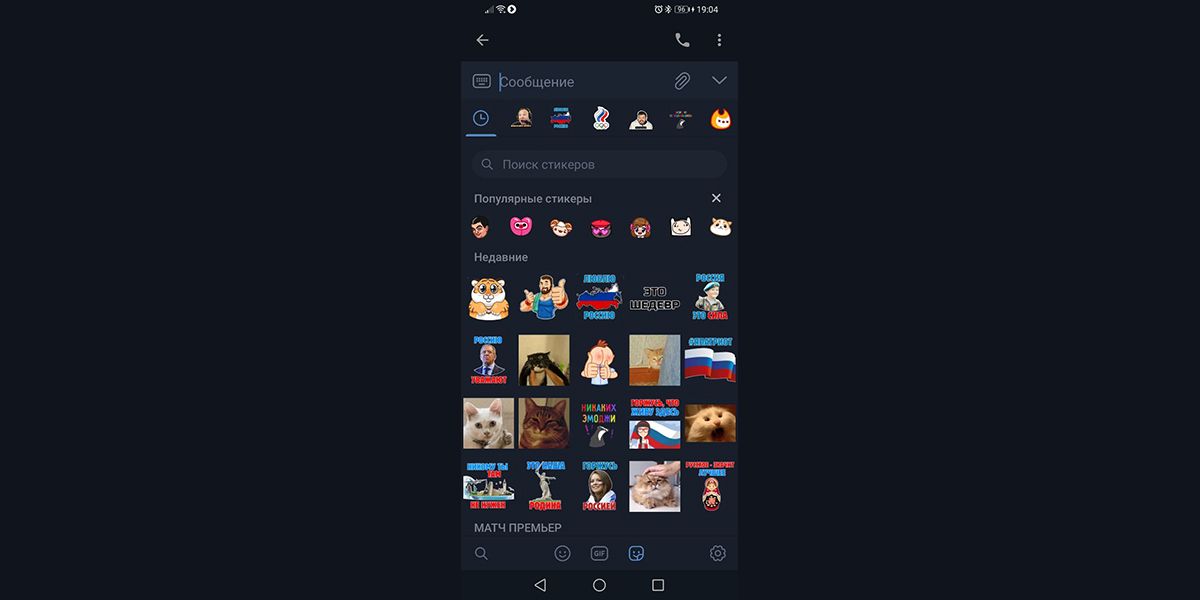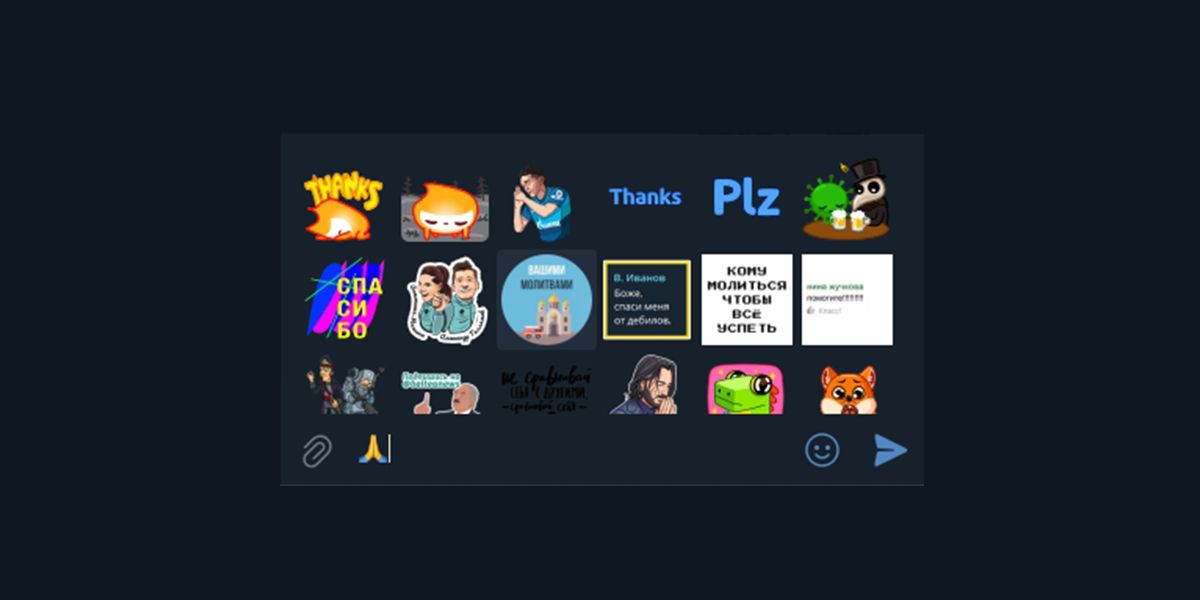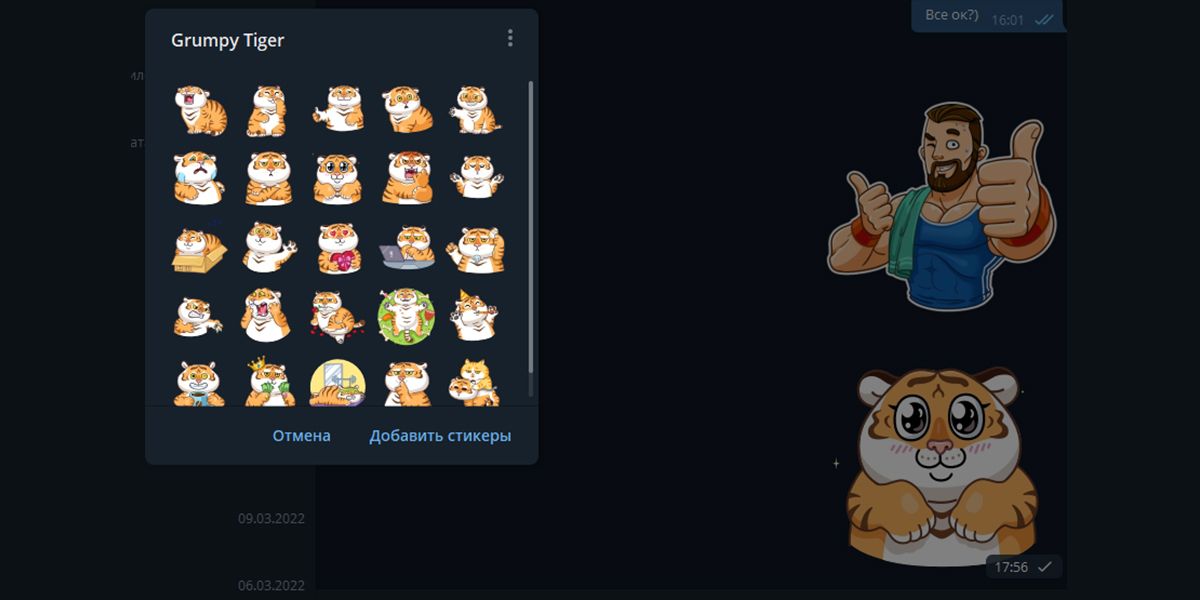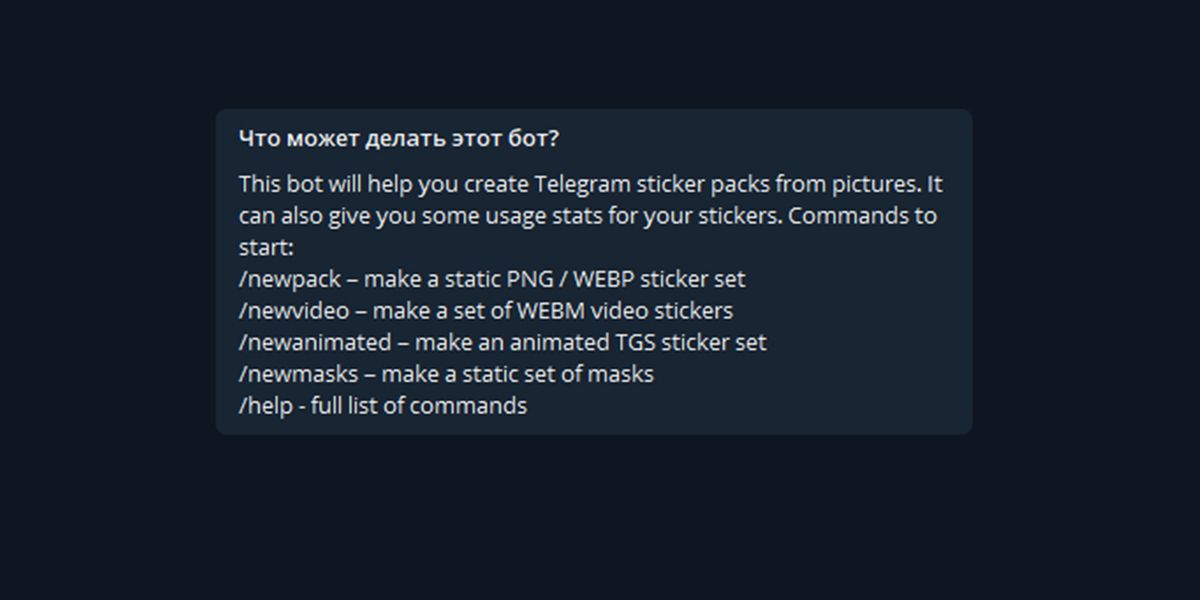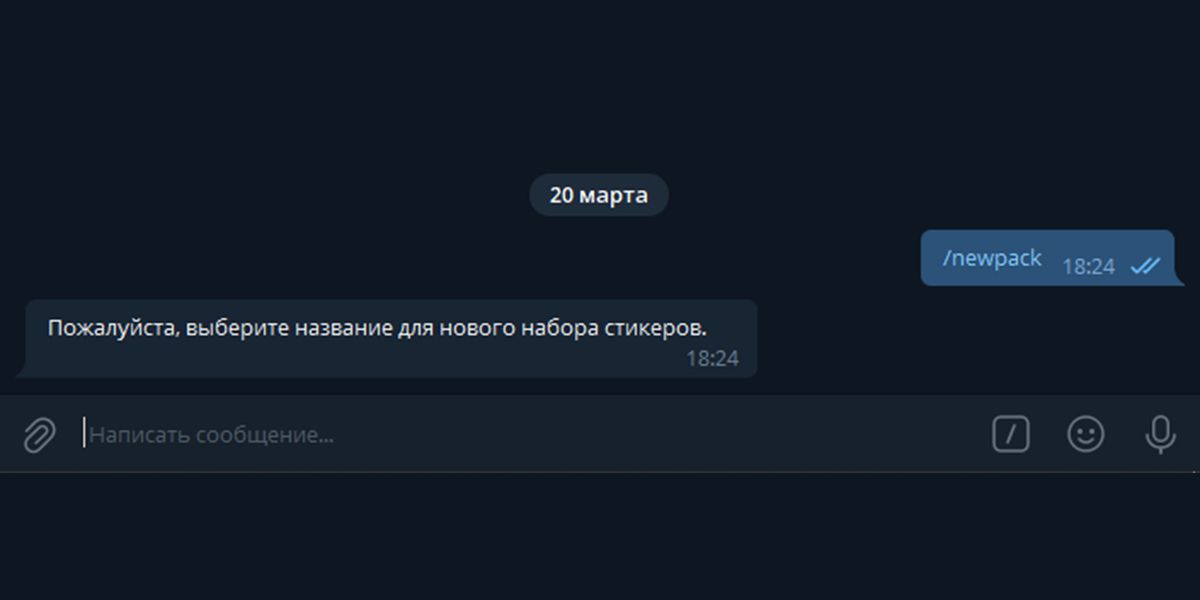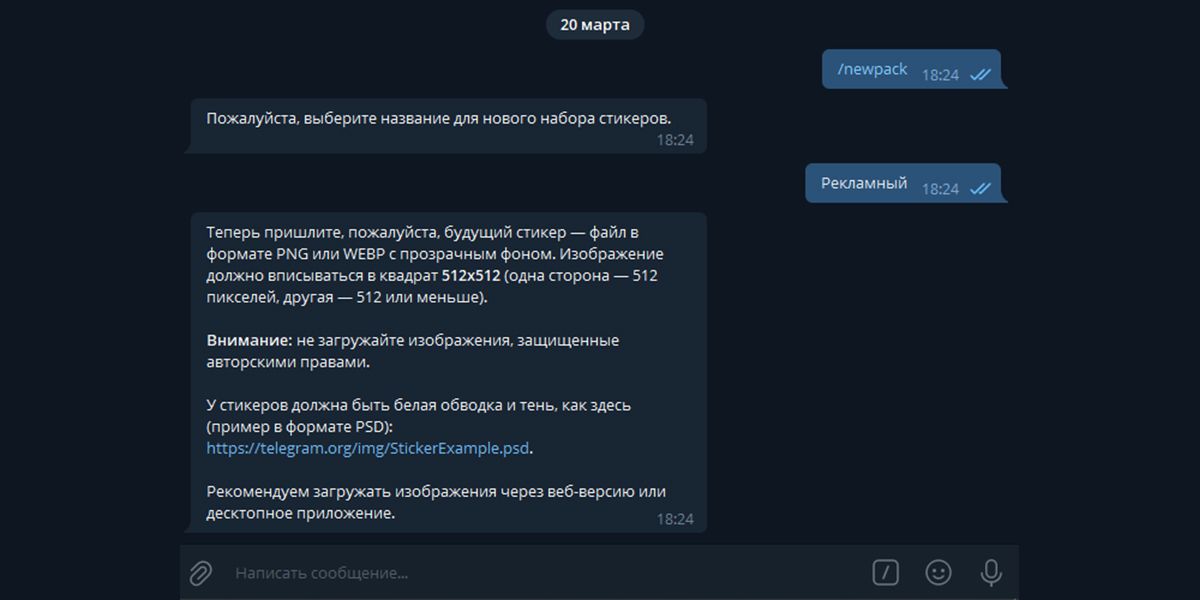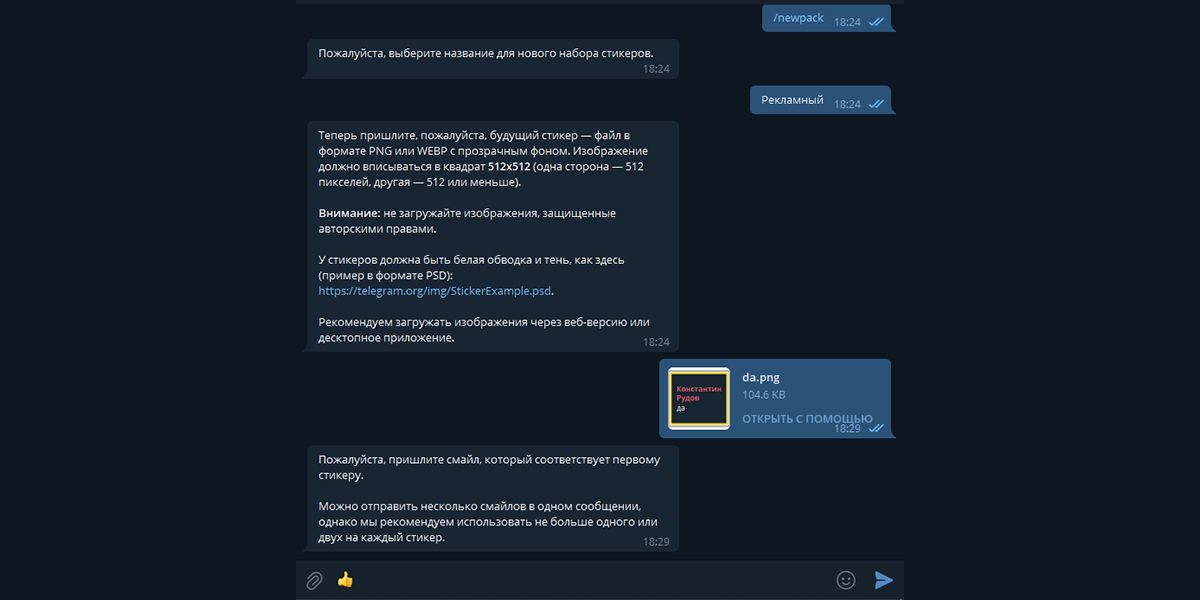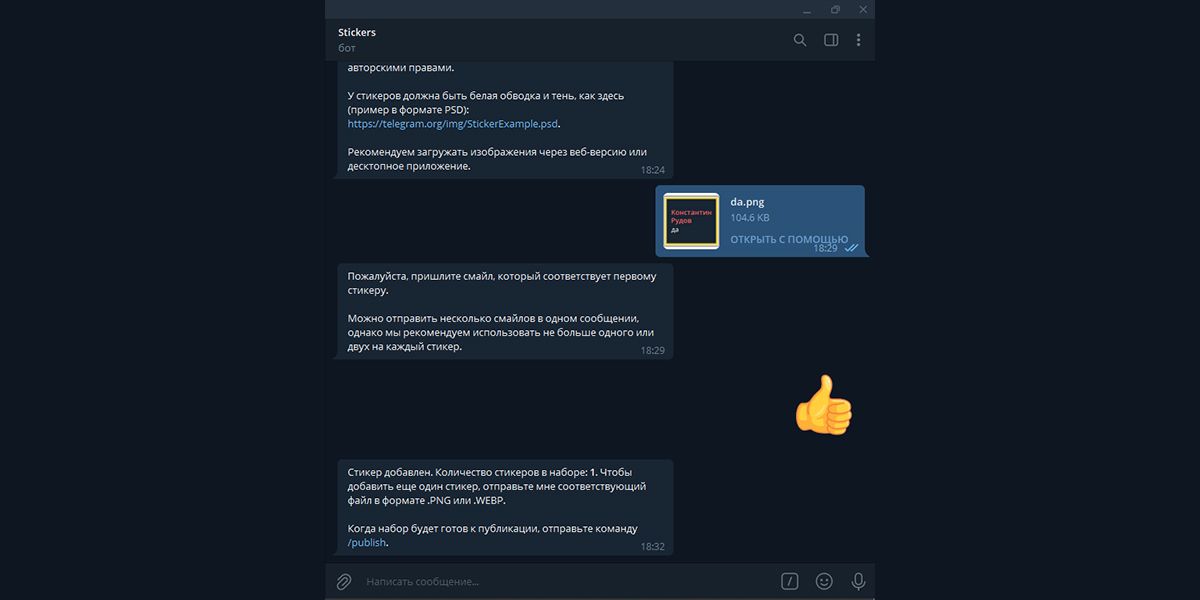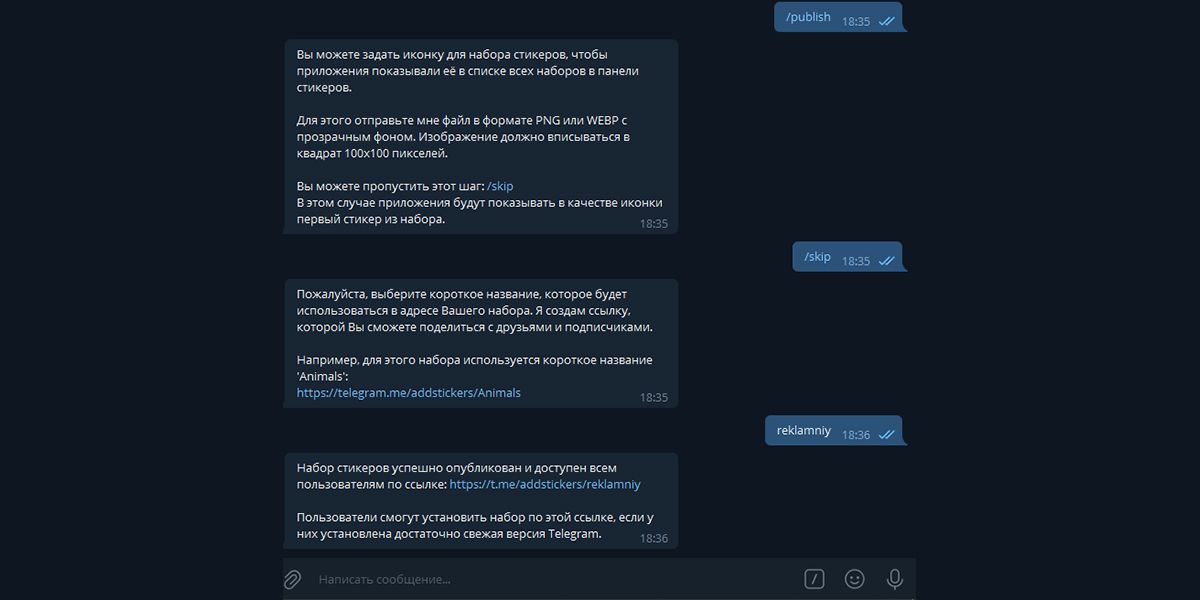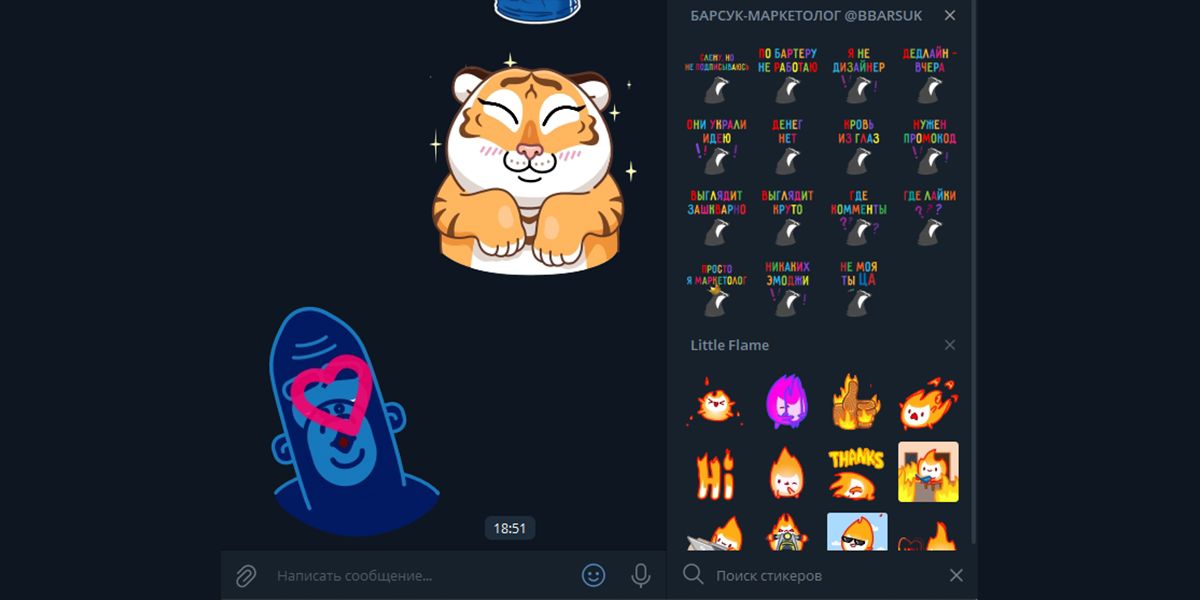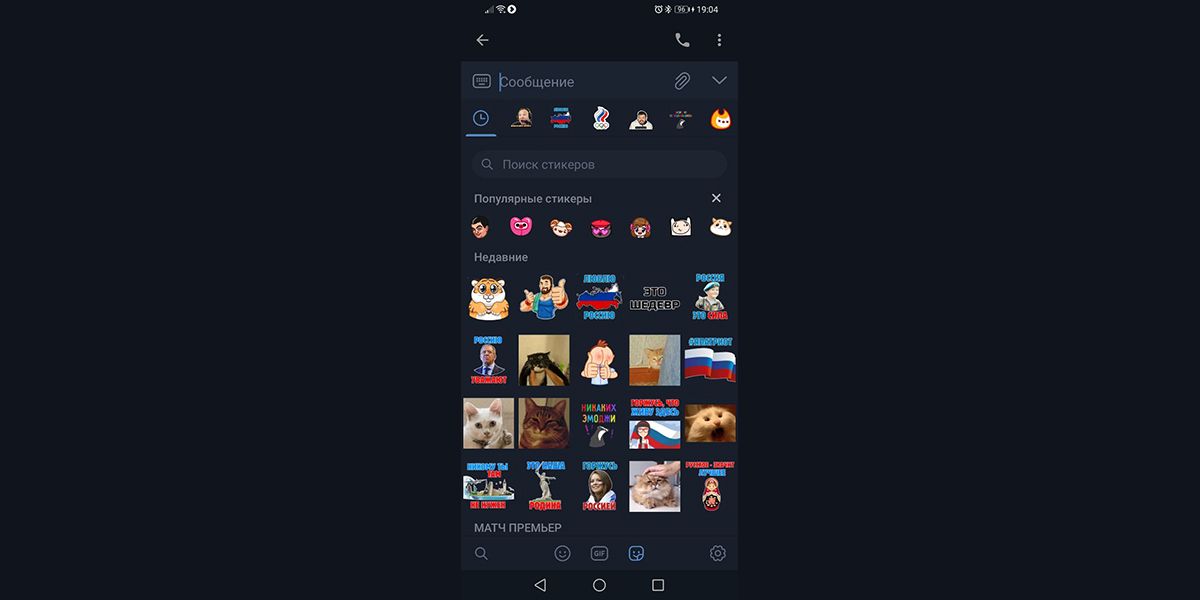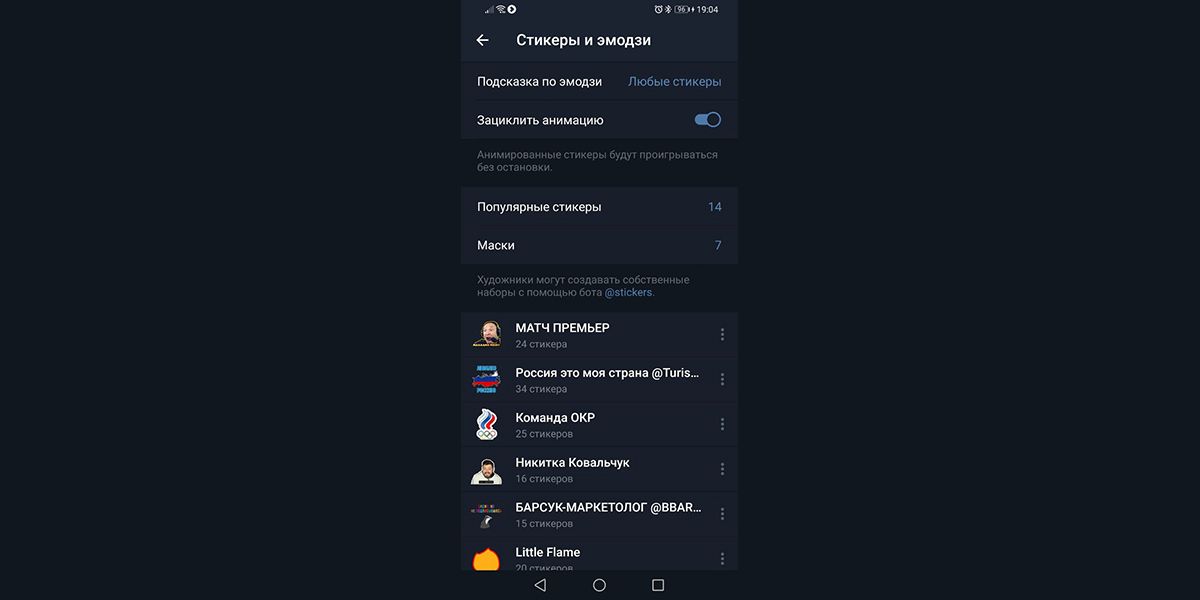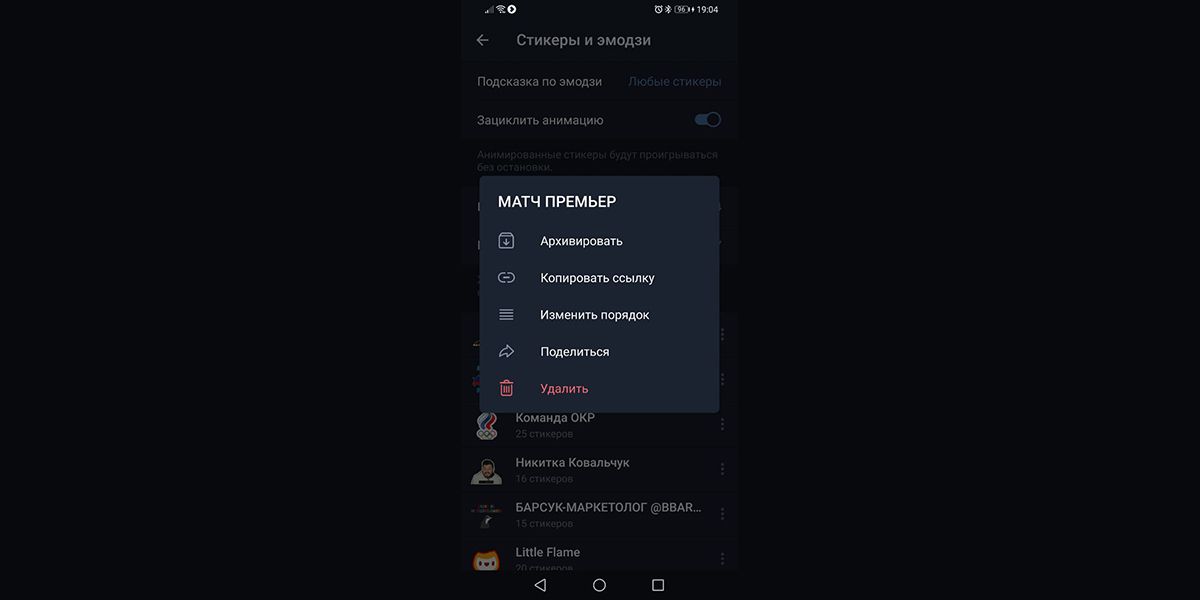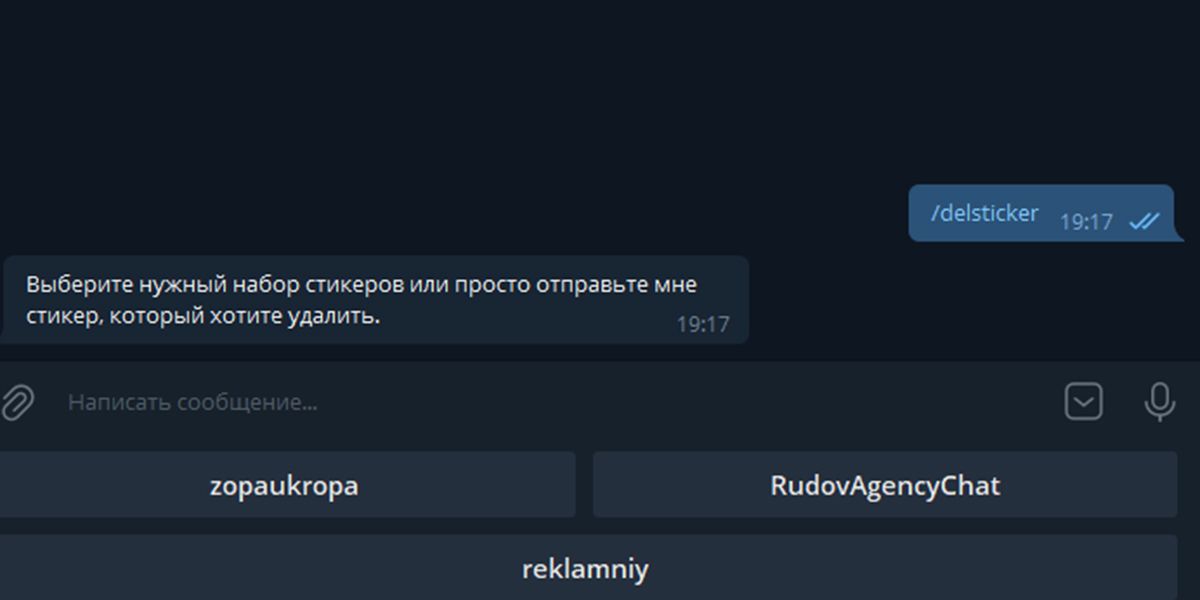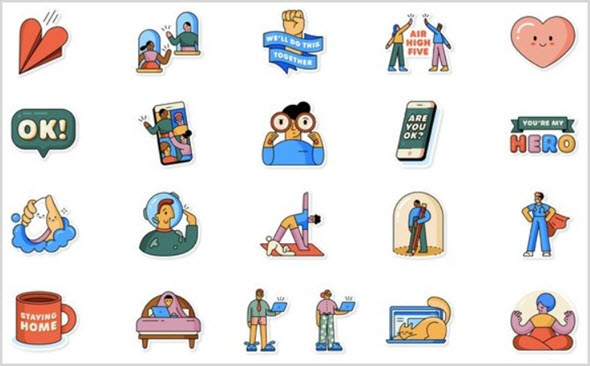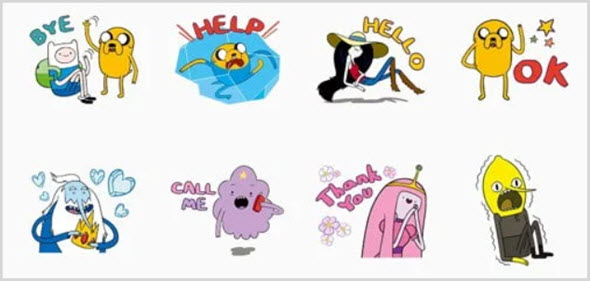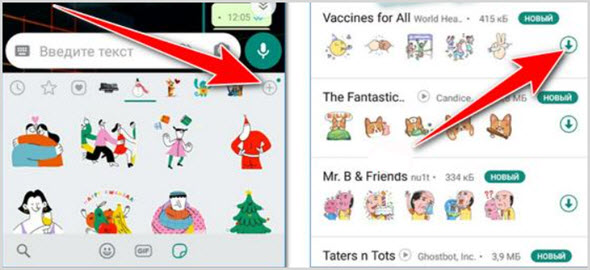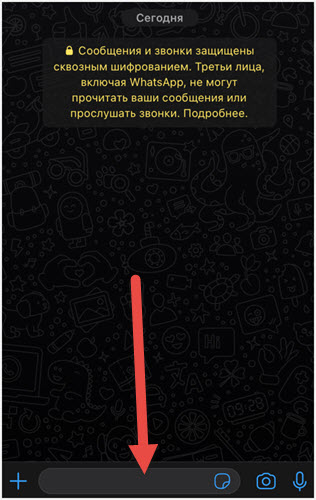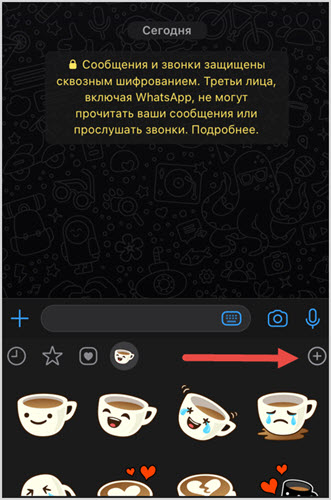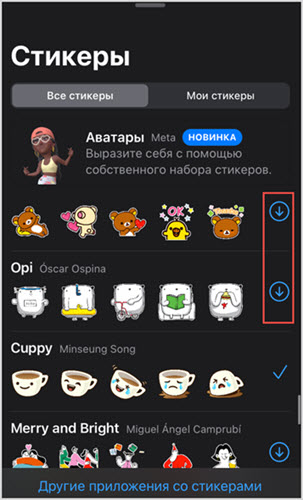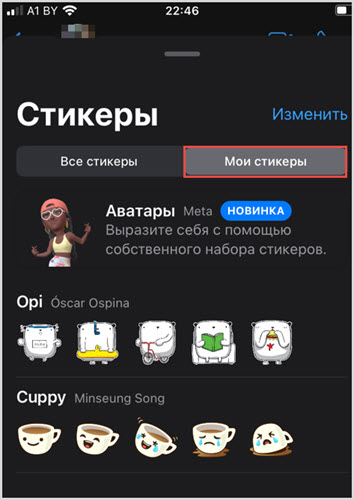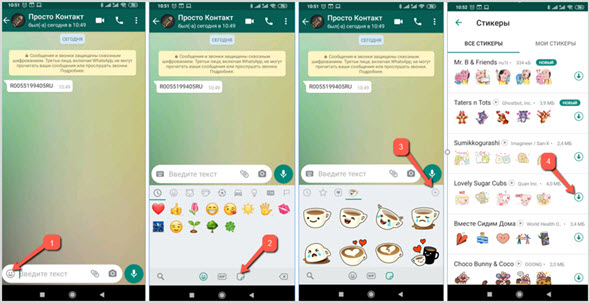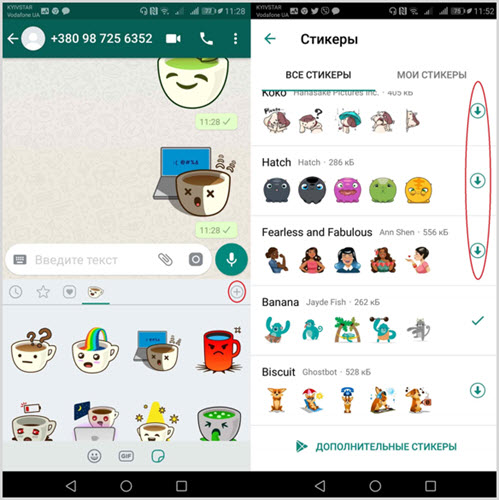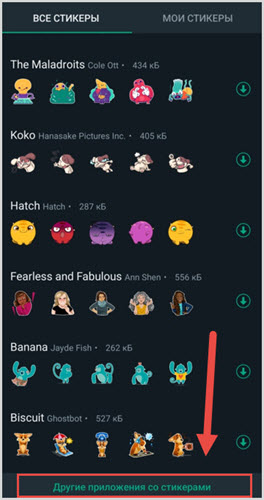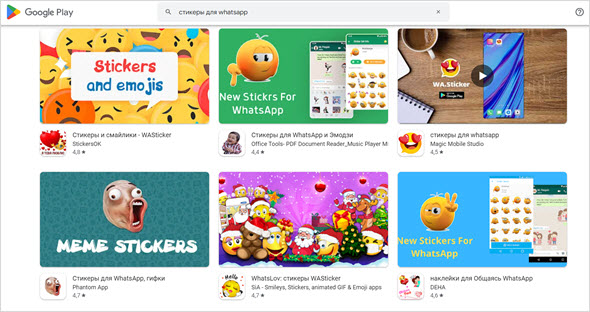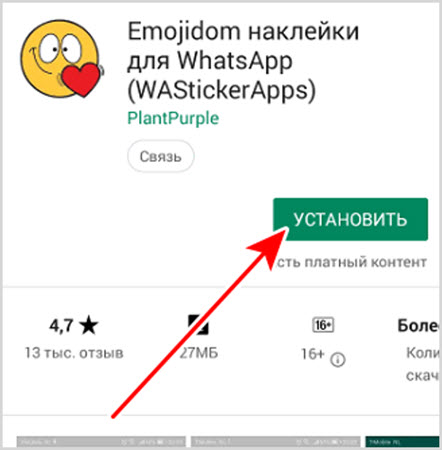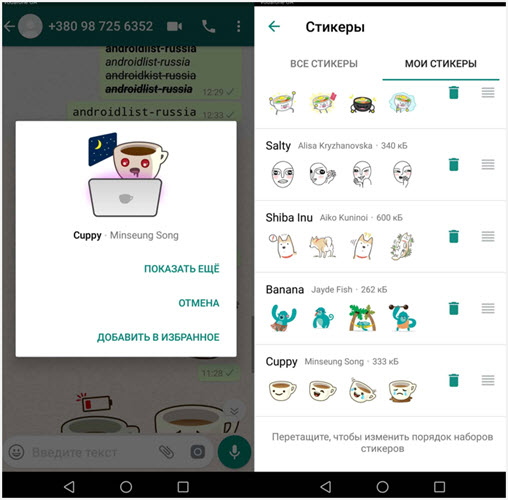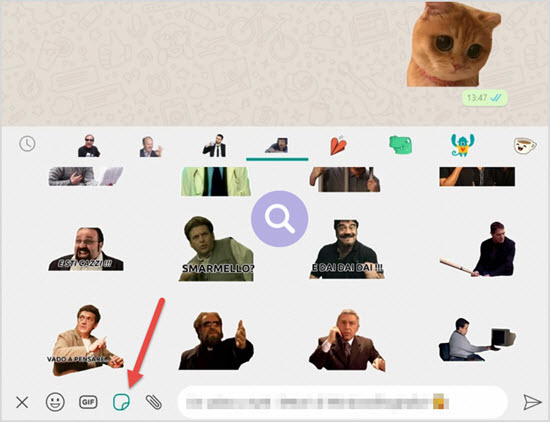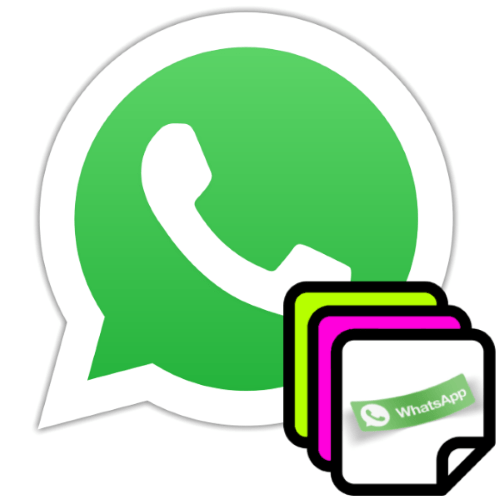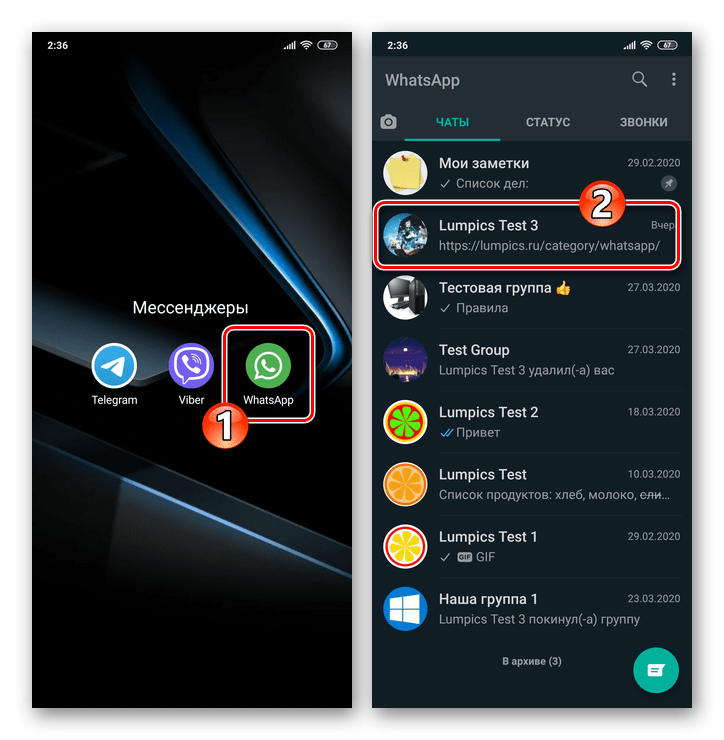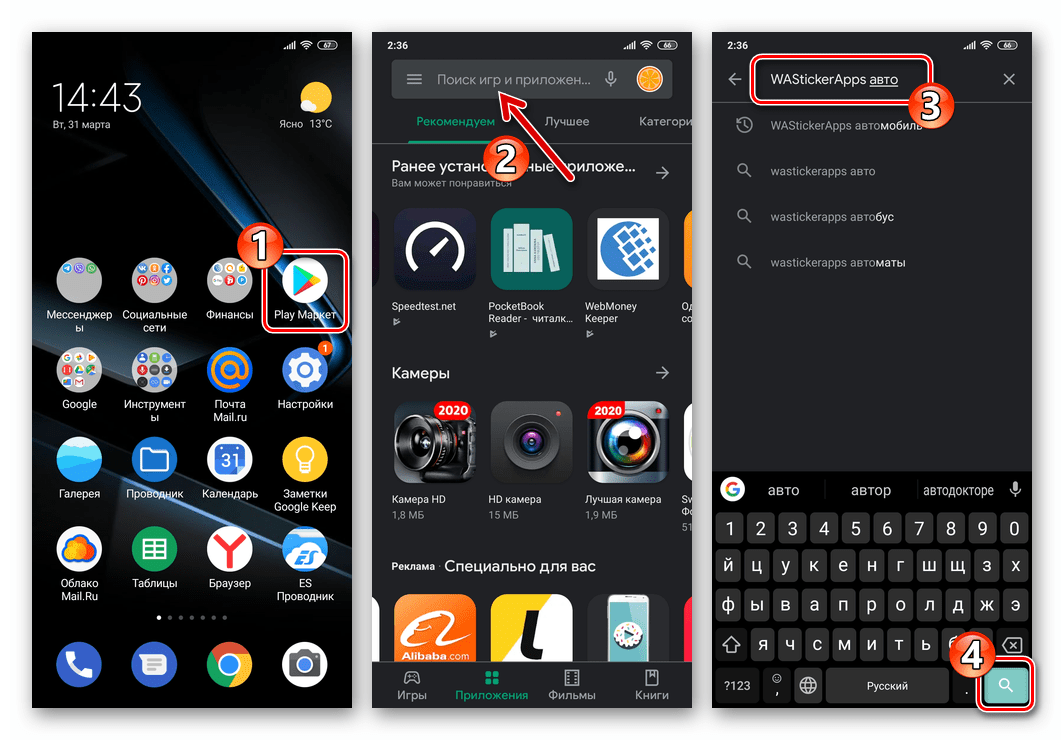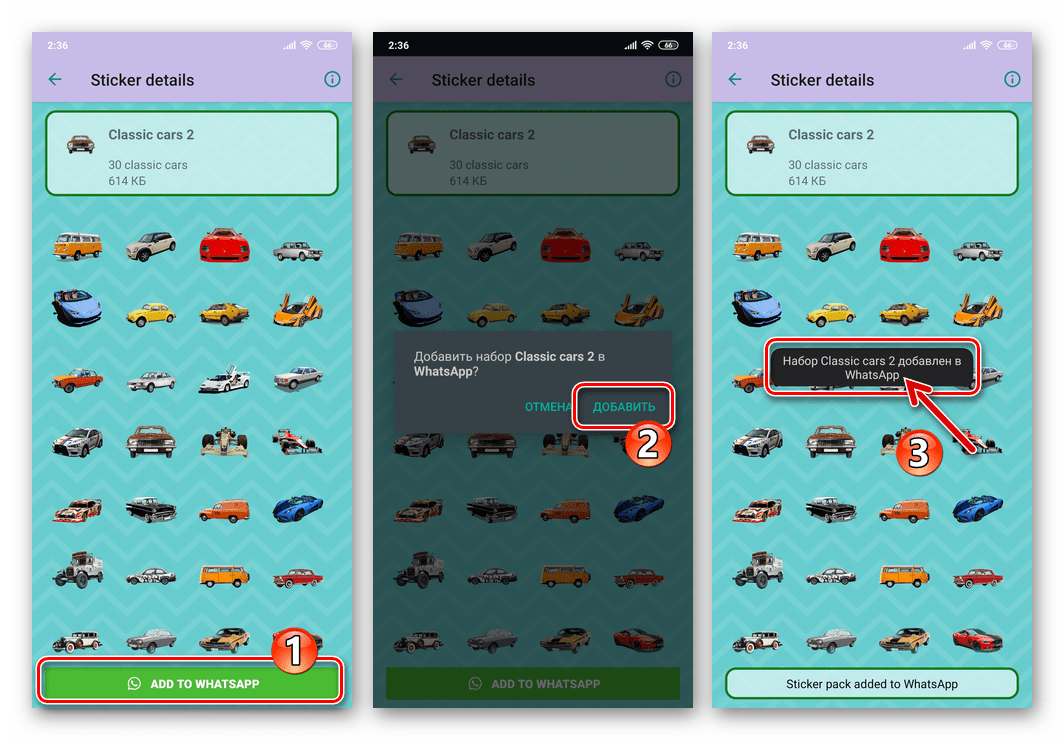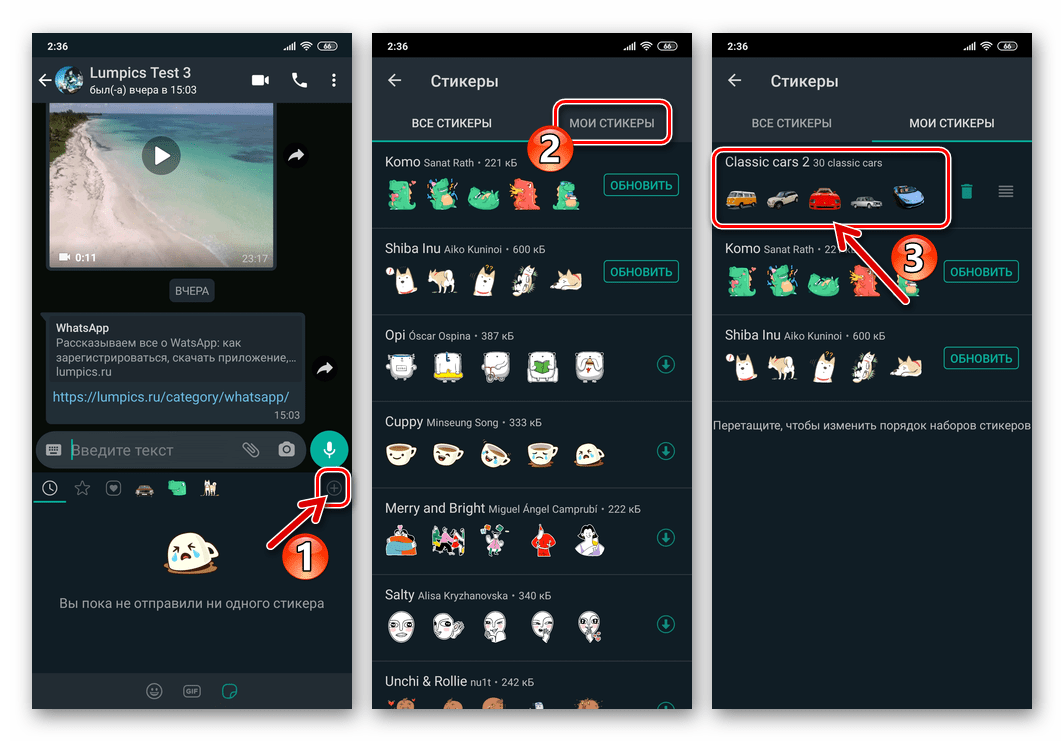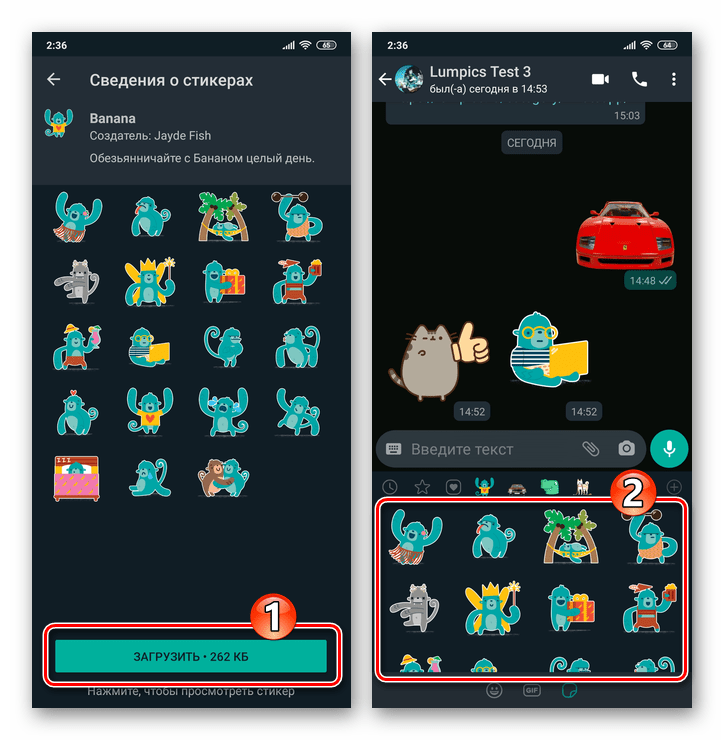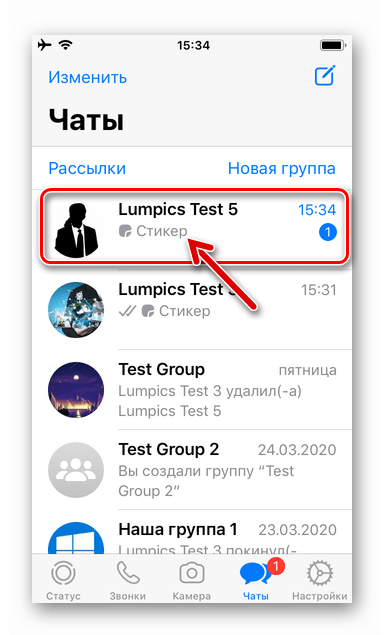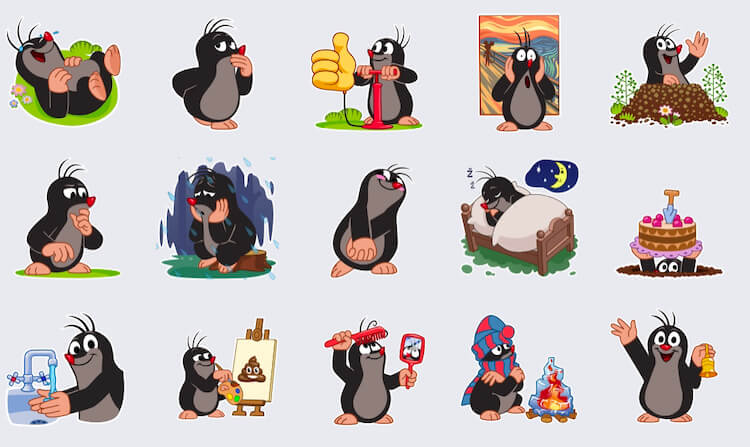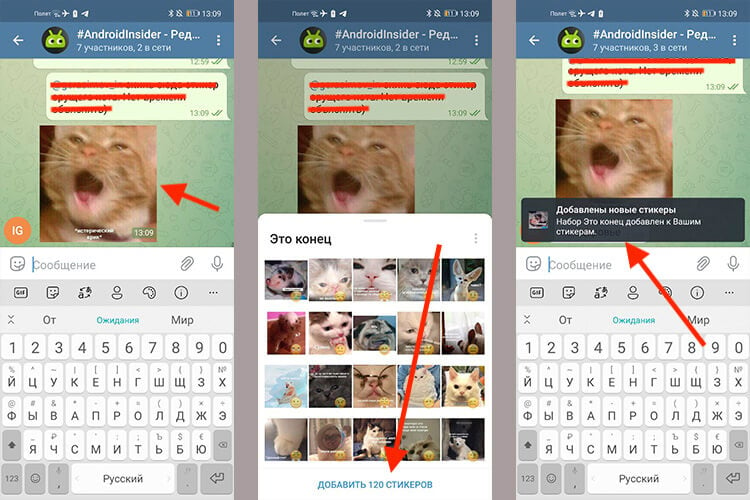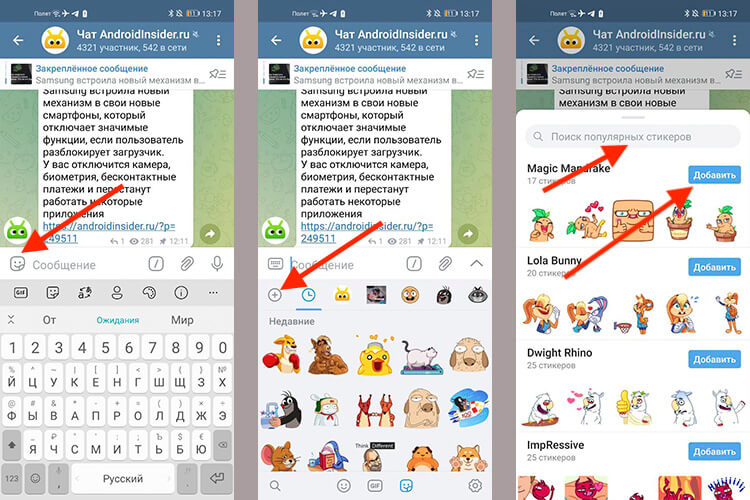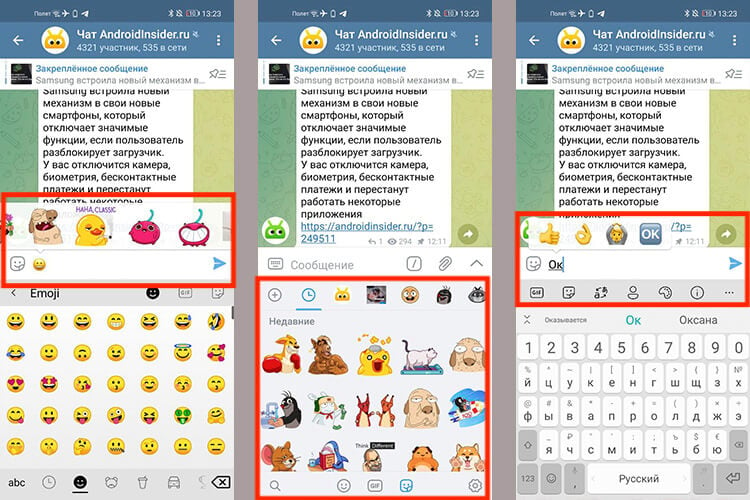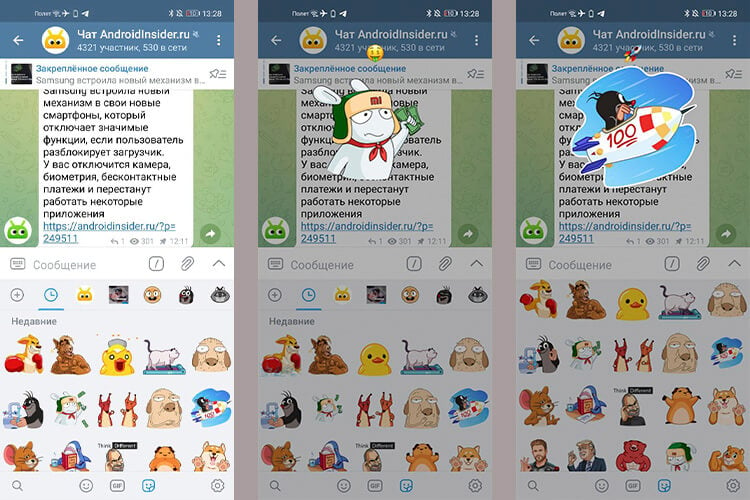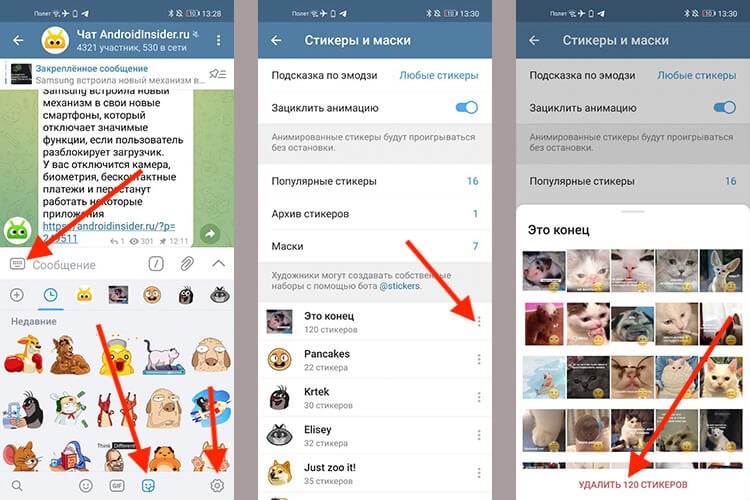Как только в далеком 2011 году в японском мессенджере Line появились первые стикеры, они начали молниеносно завоевывать социальные сети: Viber и Фейсбук* в 2013, ВКонтакте в 2014. Аналоги стикеров есть и в Инстаграме**.
В Телеграме первые стикеры увидели свет в 2015 году. Но в отличие от остальных площадок, где только крупные бренды или избранные художники могли выпускать свои работы, в этом мессенджере любой желающий мог создать свой набор и беспрепятственно его разместить. Именно это дало быстрый и масштабный рост популярности этого варианта выражения эмоций и обеспечило большой выбор и ассортимент стикеров на любой вкус. Что стало явным преимуществом Телеграма перед еще недавними топами мира быстрой передачи сообщений.
Благодаря сервису SMMplanner у вас есть возможность удобного отложенного постинга в Телеграм. А чтобы все корректно настроить, обязательно прочитайте нашу статью «Как подключить телеграм-канал к SMMplanner».
Где искать новые стикеры в Телеграме
Есть несколько вариантов, как пользователям находить интересные стикерпаки для добавления себе в каталог.
Через внутренний поиск в Телеграме
Инструкция для десктопной версии:
- Необходимо в любом поле набора сообщений приложения кликнуть на улыбающийся смайлик.
- В разделе с медиа перейти во вкладку «Стикеры». Она находится вверху между «Эмодзи» и «GIF».
- Поле для поиска стикеров откроется после нажатия на лупу в нижней части окна мессенджера.
- Вбиваете необходимые вам слова, и система подбирает доступные наборы, в названии которых они встречаются.
- Нажимаете «Добавить» – и они у вас в каталоге, доступные для использования.
Инструкция для мобильной версии приложения:
- Необходимо в любом поле для набора сообщения мессенджера кликнуть на иконку улыбающегося стикера.
- В разделе с медиа перейти во вкладку «Стикеры». Она находится внизу правее «Эмодзи» (улыбающийся смайлик) и «GIF» (иконка с надписью).
- Поле для поиска стикеров откроется после нажатия на лупу в нижней левой части экрана.
- Вбиваете необходимые слова, и система подбирает доступные наборы, в названии которых они встречаются.
В специальных каталогах
В интернете масса сайтов, которые собирают у себя интересные стикеры, размещая прямые ссылки на них в мессенджере.
Вот несколько хороших каталогов:
- Telegram Stickers Catalogue;
- Стикеры Telegram;
- Лучшие стикеры для Telegram.
Будьте внимательны, переходя по ссылкам из сторонних и неизвестных источников! Правильная ссылка на стикерпак должна быть в таком формате: https://t.me/addstickers/Name.
Еще несколько способов найти новые наборы стикеров
Интересные варианты можно находить и через их привязку к эмоджи. Вбиваете в строку набора сообщения смайлик, и вам предлагают несколько разных вариантов стикеров: от добавленных вами и находящихся у вас в каталоге до сторонних.
Если нужны тематические наборы, можете искать профильные каналы, которые недавно посещали, заходить в чаты и обсуждения и искать там. Как только встретите интересный стикер, кликайте/тапайте на него и нажимайте «Добавить стикеры».
Чтобы долго не ждать, можете попросить пользователей накидать стикеры. Скорее всего, вам не откажут. Или узнать у них, где можно найти интересные стикеры.
Как добавить свои стикеры в Телеграм
Если у вас появилось желание или потребность добавить свои стикеры в Телеграм, это можно сделать через официального бота @Stikers.
- Подготовьте картинки для стикеров для добавления. Процесс подробно описан в нашей статье «Как сделать свои стикеры в Телеграме».
- Дайте боту команду /newpack – она создает новый набор, куда вы будете в дальнейшем добавлять стикеры. Придумайте название для всего набора.
- Теперь необходимо добавить ваш макет. Еще раз обратите внимание на форматы и требования для загружаемых материалов. Картинки необходимо загружать без сжатия.
- Следующий шаг – привязка стикера к эмоджи. Выберите наиболее подходящий по эмоциональной окраске и посылу смайл.
- Отправьте /publish и все готово. Вы создали свой первый набор стикеров в Телеграме.
- Далее вам будет предложено еще несколько настроек: загрузить иконку для стикеров и создать короткое название для ссылки на ваш стикерпак.
- Чтобы добавить новый стикер в ваш набор, необходимо просто проделать шаги с 3 по 5.
Как удалять чужие и свои наборы стикеров
Чтобы удалить набор стикеров, который вам надоел, нужно проделать уже знакомые вам действия по инструкции.
Способ для десктопной версии:
- В любом поле набора сообщений кликните на иконку улыбающегося смайлика.
- В разделе с медиа перейдите во вкладку «Стикеры». Она находится вверху между «Эмодзи» и «GIF».
- Справа от названия стикерпаков будет крестик. Нажмите его и подтвердите удаление.
Для мобильного приложения:
- В любом поле набора сообщений кликните на иконку улыбающегося стикера.
- В разделе с медиа перейдите во вкладку «Стикеры». Она находится внизу правее «Эмодзи» (улыбающийся смайлик) и «GIF» (иконка с надписью).
- Жмите на шестеренку в правом нижнем углу, чтобы попасть в меню.
- Тапайте на три точки напротив названия того стикерпака, который хотите удалить.
- В выпадающем меню жмите «Удалить» – готово.
Чтобы удалить свой стикер или набор целиком, необходимо также обратиться к боту @Stikers:
- В чат с ботом отправляйте команду /delsticker.
- Если хотите удалить один стикер из набора, отправьте его в чат. Если не устраивает целый набор, выберите его из списка, который будет ниже строки набора сообщения.
- Одно нажатие – и набора нет. Поэтому перед удалением еще раз взвесьте все за и против.
- Готово. Пространство для новых творений освобождено.
Как использовать для продвижения стикеры в Телеграме
Помимо развлечения, стикеры в ТГ можно использовать и для продвижения своего канала или бренда:
- размещать на них адрес вашего канала;
- использовать логотип или название бренда;
- использовать готового персонажа, который ассоциируется с вашим брендом, или разработать под эти цели;
- для инфлюенсеров можно сделать именные стикеры, используя их образ;
- для дизайнерских студий можно использовать стикеры как часть портфолио.
Постарайтесь привить своей аудитории и пользователям любовь к стикерам, которые вы сделаете. Для этого не забывайте их использовать в своем контенте и периодически освежать, добавляя новые по актуальным темам.
Напутствие
Стикеры в Телеграме – это не только приятное дополнение и развлечение для пользователей, но и мощный рекламный инструмент в умелых руках. А как научиться ими пользоваться? Правильно! Читать подборку наших статей про Телеграм и черпать полезную информацию и инструкции.
А если планируете вести свой популярный ТГ-канал, рекомендуем сходить на 4-дневный видеокурс «Как привлекать клиентов из Telegram и зарабатывать». Узнайте о возможностях Телеграма для бизнеса и монетизации контента, получите пошаговый план развития канала и инструменты для эффективного продвижения. Переходите на страницу курса из статьи – примите участие бесплатно и получите сертификат о прохождении.
*Соцсеть признана экстремистской и запрещена в России.
Привет читатели seoslim.ru! Во время переписки в мессенджере не обойтись без использования эмодзи и стикеров. Такие мини-картинки можно использовать в личных и групповых чатах.
Поэтому далее предлагается разобраться, как добавить стикеры для мобильного приложения WhatsApp и веб-версии мессенджера для ПК.
Зачем нужны стикеры в Ватсапе
Стикеры позволяют сделать акцент на определенной эмоции в переписке, то есть пользователь может послать собеседнику свою реакцию, не беспокоясь о том, что будет неправильно понят.
Прочитай: Что такое Вайны и почему они популярны в социальных сетях
К тому же, по сравнению с живым общением, переписка кажется скучной. Для этого и были созданы миниатюрные картинки, которые помогают придать диалогу эмоциональную окраску.
Кроме того, такие «наклейки» выполняют и другие задачи в мессенджере. В частности, с помощью стикеров можно значительно сократить время, когда требуется написать какой-то длинный текст.
В них уже содержатся приветствия или прочие фразы.
Отличие стикеров от эмодзи, гифок и смайликов
Стикеры вставляются не в текст сообщения, а отправляются отдельно. По размеру, они выглядят крупнее, чем смайлики и эмодзи.
Как известно, гифки – это анимированные картинки. Смайлики выражают человеческие эмоции и являются статичными.
Кроме того, стикеры обычно идут в наборе, который загружается пакетом.
Как найти стикеры в WhatsApp на Android и iPhone
В приложении для смартфонов предусмотрено три варианта добавления стикеров. Так что стоит выбрать для себя наиболее подходящий способ либо испробовать все.
В частности, можно загрузить стороннее приложение, воспользоваться встроенной библиотекой или взять набор из переписки.
Как добавить стикеры на мобильном устройстве
Для получения наборов на смартфон достаточно проделать последовательные шаги:
- Запустить мессенджер Ватсап.
- Перейти в чат с каким-нибудь собеседником.
- Кликнуть по пиктограмме с эмодзи. В результате появится набор кофейных стиков.
- Чтобы получить другой набор, следует тапнуть по значку плюсика.
- Затем кликнуть по кнопке загрузки.
- Перейти в пункт «Мои стикеры», чтобы проверить, появились ли они там.
Для устройств на базе iOS порядок действий будет практически идентичным. Отличие заключается лишь в процессе поиска.
При этом не потребуется раскрывать раздел с эмодзи, достаточно клацнуть по специальной кнопочке в строке диалога.
Использование библиотеки мессенджера
Данный метод добавления наклеек считается наиболее простым. Ведь пользователю необходимо только выбрать понравившийся набор из доступной коллекции и вставить его в сообщение WhatsApp.
При этом следует придерживаться такого алгоритма действий:
- Открыть мессенджер на мобильном устройстве.
- Зайти в любой диалог или группу.
- В поле текстового ввода имеется значок в виде смайлика, по которому нужно щелкнуть.
- После чего высветится набор доступных функций, где необходимо зайти на вкладку стикеров.
- Теперь на экране появятся мини-картинки, которые рассортированы по категориям. Если среди представленных наборов не нашлось подходящего, можно воспользоваться библиотекой Ватсапа.
- Для этого нужно кликнуть по значку плюсика, расположенному в правом уголке справа.
- В открывшейся библиотеке можно подобрать набор по своему вкусу и скачать его на телефон.
Для скачивания необходимо воспользоваться кнопкой загрузки. В результате данный набор появится в личной коллекции и высветится на вкладке «Мои стикеры».
Загрузка стикеров из Google Play
Следующий способ подходит для тех, кто хочет узнать, как добавить новые наклейки в мессенджер. Для пополнения своей коллекции можно воспользоваться магазином приложений «Google Play Store».
Здесь можно найти огромное разнообразие наклеек в соответствии с личными предпочтениями.
Попасть в Google Play можно двумя способами. Чтобы воспользоваться первым вариантом, необходимо пролистнуть страницу со стандартными наборами до конца. Там присутствует кнопка «Другие приложение со стикерами».
При использовании второго способа достаточно запустить Play Маркет. Чтобы пополнить собственную коллекцию миниатюрных картинок для мессенджера, стоит воспользоваться поисковой строкой.
При этом нужно ввести соответствующий запрос, к примеру, «стикеры для WhatsApp». После чего отобразятся релевантные результаты, где будут собраны разные коллекции наклеек.
Достаточно раскрыть страницу с приглянувшимся приложением и клацнуть по кнопке «Установить».
Скачанную коллекцию можно будет увидеть, перейдя на вкладку «Мои стикеры». Теперь этот набор окажется доступным для использования в чатах.
Из чата
Некоторые пользователи любят добавлять стикеры в переписку, пересылая их своим собеседникам.
Если полученная в сообщении наклейка понравится, ею можно пополнить свою коллекцию.
Это интересно: Как зарабатывать на Твиче сегодня и сколько получают ТОП-стримеры
Кроме того, в групповых чатах тоже нередко встречаются интересные мини-картинки, которые можно «забрать» себе.
Итак, процесс добавления набора наклеек из чата выглядит следующим образом:
- Открыть переписку, где есть эта мини-картинка, и тапнуть по ней.
- На экране высветится меню, в котором необходимо выбрать опцию «Добавить в избранное».
- Теперь этот стикер добавится в личную коллекцию. Если захотелось посмотреть другие картинки из данного набора, следует кликнуть на «Показать еще».
- Запустится окно, в котором содержатся сведения о пакете стикеров. Чтобы «позаимствовать» их все, следует щелкнуть по кнопке «Загрузить».
Добавление стикеров в WhatsApp приложении для Windows
У популярного мессенджера существует также десктопная версия, которую можно синхронизировать с мобильным устройством.
Для добавления нужно раскрыть чат, и слева от поля ввода клацнуть по изображению смайлика.
Далее перейти на вкладку стикеров, где можно загружать доступные пакеты.
Таким образом, для использования наборов стикеров следует зайти в специальную библиотеку мессенджера.
Если имеющихся там наборов будет недостаточно, то в магазине приложений всегда можно подобрать интересные пакеты наклеек, позволяющих разнообразить переписку.
Способов, как найти стикеры в Телеграме, существует всего 5. И все они несложные, так что справится каждый. В целом не важно, на какой платформе вы используете Telegram: с ПК или смартфона. Эти методы одинаково подходят и в том, и другом случае (за исключением последнего). Мы покажем, как искать стикеры для Telegram на компьютерной версии приложения.
Содержание:
- Ищем наборы в меню Telegram
- Добавляем стикерпаки прямо из чата
- Поиск наклеек в каталогах на сайтах
- Как найти наборы стикеров через чат-бота
- Как искать стикеры в Telegram по названию
Ищем наборы наклеек в меню Telegram
Для того, чтобы открыть раздел со стандартными стикерпаками от разработчика, нужно открыть любой чат и нажать на значок со смайликом:
Переходим в раздел «Стикеры»:
Далее жмем на значок крестика в кружочке:
Выбираем понравившийся набор стикеров и жмем кнопку «Добавить».
Добавляем стикерпаки прямо из чата
К примеру, в переписке вы увидели, что собеседник пользуется интересными наклейками. И вы захотели такие же себе.
Добавить какой-либо отдельный стикер не получится, так как “телега” предлагает загружать наклейки исключительно целым набором.
Чтобы добавить себе набор наклеек из чата, нужно нажать на сам стикер и в появившемся окне нажать «Добавить стикеры»:
Если вы активно общаетесь в публичных чатах, то буквально за один день сможете добавить себе много интересных наборов наклеек. Это самый популярный метод поиска новых стикеров для Телеграма.
Поиск наклеек в каталогах на сайтах
В Telegram загружены тысячи различных наборов: и русскоязычных, и англоязычных. Здесь речь не столько о тексте, написанном на наклейке, сколько о локальных “мемах” и шутках. Большинство доступных стикерпаков размещены на специальных сайтах-каталогах. Рекламировать какой-либо из них мы не будем — вы легко сможете найти подобный ресурс, введя в поисковик запрос: “каталог стикеров Телеграм”. Переходим на любой верхний сайт из списка выдачи и листаем в поисках интересного набора. Вы удивитесь количеству доступных для загрузки стикерпаков.
Чтобы загрузить какой-либо понравившийся набор наклеек, нужно следовать инструкции на сайте. В качестве примера, покажем вам, как это делается на некоторых популярных каталогах.
Здесь, при выборе стикерпака, сайт предлагает «Добавить в Telegram»:
Должно появиться окно взаимодействия браузера с целевым приложением. Жмем «Открыть приложение Telegram Desktop»:
Далее откроется такое же окно, как при нажатии на стикер в окне чата. Жмем “Добавить стикеры”.
Как найти наборы стикеров через чат-бота
Этот метод в целом очень похож на поиск стикеров в каталогах на сайте, только делается это в рамках приложения Telegram. Чтобы найти новые стикеры через чат-бота, нужно перейти по следующей ссылке: https://t.me/sticker либо же, если умеете самостоятельно искать пользователей, напишите @sticker в поиске и найдите бота самостоятельно (ориентируйтесь на аватарку бота, так как похожих сервисов в выдаче — предостаточно). После перехода по ссылке, нажмите «Открыть приложение Telegram Desktop», далее — «Запустить»:
В строке чата напишите “@sticker”, нажмите пробел и выберите необходимый эмодзи, чтобы бот автоматически подобрал стикер, связанный с этим эмодзи:
Листайте из сотен возможных вариантов наклеек и выбирайте понравившийся. Далее нажимайте на него, и бот выдаст вам его в окне чата. Потом все будет очень просто: нажимаете на стикер в чате и добавляете себе целый набор, как было описано выше.
Как в Телеграмме найти стикеры по названию?
Этот метод интересен только в том случае, если вы знаете, как называется набор стикеров. И работает он только на мобильных устройствах (с компьютерной версии приложения ссылка не работает).
Создатель стикерпака обязательно присваивает своей коллекции уникальный id, который выглядит как название. Наборов, подписанных одинаково, не существует.
К примеру, вы нашли название понравившегося вам набора наклеек. Предположим, это Monkey Puppet. Далее открываем любой чат (можно даже написать самому себе через раздел “Избранное“). В диалоговом окне пишем следующий запрос: “tg://resolve?domain=addstickers/”, а после символа «/», без пробела, нужно указать название стикерпака (в названии тоже не надо использовать пробел). Выглядеть сообщение будет подобным образом:
После нажатия на ссылку, у вас появится окно с набором этих стикеров. Остается лишь добавить их себе:
Этот метод дает вам возможность также и подбирать эти ссылки, если не знаете конкретного названия набора. Просто экспериментируйте: вводите разные имена после знака «/» и, возможно, таким образом у вас получится добавить себе в Телеграм новые интересные стикеры.
Больше не существует никаких методов поиска наклеек в Telegram. Эти 5 вариантов подойдут для любого пользователя: и опытного, и новичка. Мы уверены, что вопрос: “как найти стикеры в Телеграмме” закрыт, и вы сможете без особого труда пополнить свою коллекцию уникальными и веселыми наборами наклеек.
Что еще интересного у нас на сайте?
- Где в ВК понравившиеся записи?
- Как пользоваться Telegram: от простого обмена сообщениями до использования чат-ботов
- Как восстановить удаленные сообщения ВКонтакте?
Содержание
- Android
- Способ 1: Библиотека WhatsApp
- Способ 2: Google Play Маркет
- Способ 3: Из чата
- iOS
- Способ 1: Библиотека WhatsApp
- Способ 2: Apple App Store
- Способ 3: Из чата
- Windows
- Вопросы и ответы
Отправка стикеров через WhatsApp — это замечательный способ разнообразить общение, сделать переписку более эмоциональной, а порой и единственное эффективное решение вопроса замены текстового послания не менее информативным элементом. Чтобы все указанные преимущества стали доступными, необходимо обеспечить выбор из разнообразных картинок указанного типа, и в статье мы рассмотрим, каким образом возможно пополнить их коллекцию в ВатсАп для Андроид, айОС и Виндовс.
Организация доступа к просмотру и отправке наличествующих, а также пополнению перечня доступных для использования наклеек в различных вариантах WhatsApp реализованы по-разному, поэтому далее мы расскажем о добавлении эмоциональных картинок в свою коллекцию с Android-девайса, iPhone и Windows-ПК по отдельности.
Android
Чтобы добавить наборы стикеров в WhatsApp для Android можно применить один из трёх нижеописанных подходов. Большинство пользователей комбинируют рассмотренные далее методы, то есть используют наиболее удобный путь к пополнению собственной коллекции наклеек в зависимости от ситуации.
Способ 1: Библиотека WhatsApp
Простейший способ пополнить перечень доступных для использования в ВатсАп наклеек заключается в выборе набора из каталога и его добавление в своё приложение.
- Запустите мессенджер и откройте в нём любой персональный чат или группу.
- Тапните по расположенной слева вплотную к полю «Введите текст» кнопке-смайлику. Далее нажмите на выполненный в виде листка с загнутым уголком в панели инструментов в самом низу экрана значок.
- Таким образом вы откроете панель отправки наклеек, где отображаются все доступные для использования в настоящий момент эмоциональные картинки. Коснитесь «+» в правом верхнем углу описываемой области.
- Пролистайте открывшийся перечень предлагаемых к загрузке в ваш ВатсАп стикеров и коснитесь кнопки «Скачать» справа в области с приглянувшимися картинками.
- Немного подождите завершения загрузки набора файлов, после чего можете перейти на вкладку «МОИ СТИКЕРЫ» и убедиться, что ваша коллекция эмоциональных картинок пополнена.
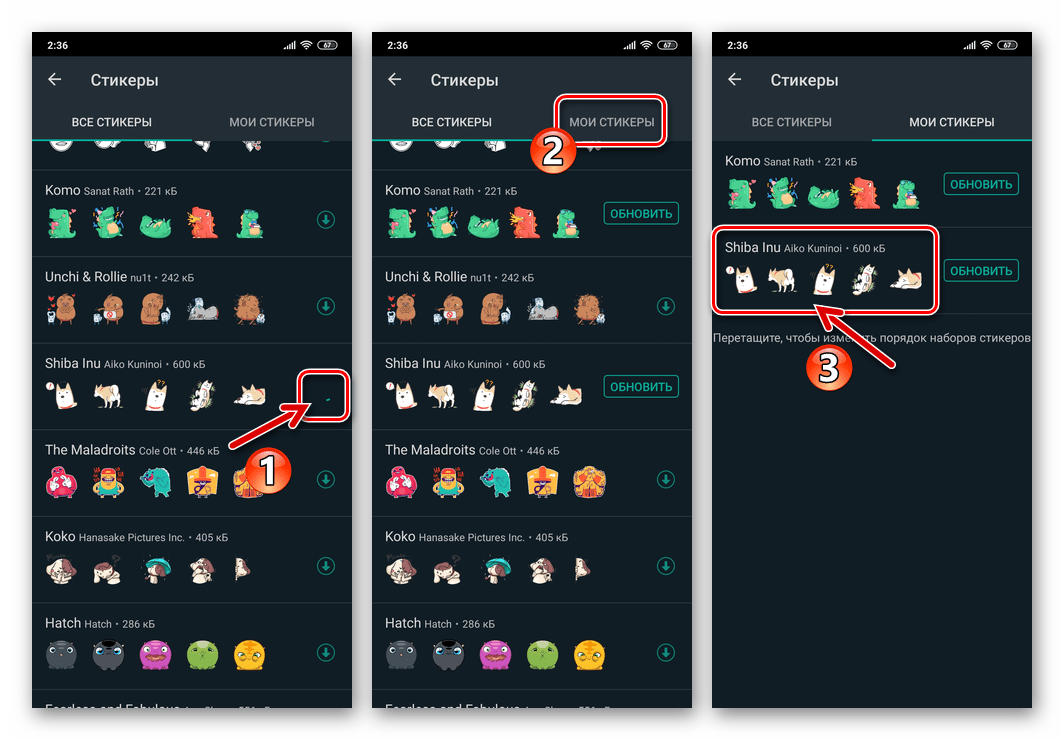
Способ 2: Google Play Маркет
Второй метод пополнения коллекции наклеек в WhatsApp для Android предполагает скачивание специального, привносящего в мессенджер тот или иной набор картинок, приложения из Google Play Маркета.
- Перейдите в магазин Андроид-приложений от Гугл. При решении рассматриваемой нами задачи это можно сделать двумя путями:
- Выполните пункты №№ 1-3 из предыдущей инструкции, предложенной в этой статье. Далее пролистайте предлагаемый системой перечень наборов картинок в самый низ и нажмите «ДОПОЛНИТЕЛЬНЫЕ СТИКЕРЫ».
- Не открывая мессенджер, перейдите в Google Play Маркет, наберите в поле поиска запрос «WAStickerApps» и нажмите на кнопку «Лупа». К слову, если вы ищете нечто конкретное добавьте в запрос обозначающее тематику желаемого вами набора картинок для WhatsApp слово.
- Далее, переходя по результатам поисковой выдачи, найдите то приложение, которое содержит подходящие или просто приглянувшиеся вам изображения.
- Инсталлируйте выбранный софт на свой девайс.
Читайте также: Как установить приложение на Android-девайс из Google Play Маркета
- Запустите установленное приложение и добавьте предлагаемые им наклейки в мессенджер. В зависимости от того, как организован интерфейс софта его создателями, для добавления новых картинок в ваш мессенджер возможно потребуется нажать на элемент «+», тапнуть «Download» или подобные кнопки в области с превью и названием набора.
Затем коснитесь «Add to WhatsApp» и подтвердите поступивший запрос, тапнув под ним «ДОБАВИТЬ».
- Перейдите в ВатсАп, откройте чат, вызовите панель отправки наклеек.
Нажмите «+» в правом верхнем углу области с доступными картинками и затем перейдите на вкладку «Мои стикеры». Убедитесь, что новый набор изображений доступен из мессенджера.
- В завершение вы можете удалить привнёсшее в ваш ВатсАп новые стикеры приложение – его функция выполнена и для дальнейшего использования полученных эмоциональных картинок через мессенджер наличие на устройстве необязательно.

Читайте также: Удаление приложений с Android-устройства
Способ 3: Из чата
Ещё одна возможность пополнения своей коллекции стикеров WhatsApp появляется сразу же, когда вы получаете ту или иную картинку данного типа через мессенджер в качестве входящего сообщения. То есть, если собеседник прислал вам наклейку либо вы увидели её среди сообщений в групповом чате, можете добавить этот объект и/или включающий его набор целиком в своё приложение, а в дальнейшем передавать полученное другим участникам сервиса.
- Откройте чат, где наличествует понравившаяся вам картинка-наклейка, и тапните по ней.
- Далее действия двухвариантные:
- Если вы хотите сохранить в своей коллекции единственный конкретный стикер – коснитесь «ДОБАВИТЬ В ИЗБРАННОЕ». На этом добавление графического элемента в ваш мессенджер считается завершённым – он всегда будет доступен в отмеченном звёздочкой разделе панели отправки наклеек.
- Когда вы желаете скачать себе включающий полученную наклейку набор целиком, нажмите «ПОКАЗАТЬ ЕЩЕ» и переходите к выполнению следующего пункта этой инструкции.
- В зависимости от наличия загружаемого вами набора изображений в каталоге мессенджера далее перед вами предстанет один из двух экранов:
- «Сведения о стикерах» — тапните «ЗАГРУЗИТЬ» внизу, после чего картинки будут добавлены в вашу коллекцию.
- Страница приложения в Google Play Маркете, основной функцией которого является добавление определённой совокупности наклеек в WhatsApp. При таком развитии событий выполните шаги №№ 3-6 из предыдущей инструкции в этом материале.
iOS
Пользователи WhatsApp для iPhone так же, как в вышеописанном случае с мессенджером, который функционирует в среде Android, для пополнения своей коллекции стикеров могут использовать не единственный приём или комбинировать применение нижеописанных методов.
Способ 1: Библиотека WhatsApp
Простейший метод добавления эмоциональных картинок в перечень доступных из ВатсАп для айОС – это их загрузка из предлагаемого системой обмена информацией каталога.
- Запустите мессенджер и откройте любой персональный или групповой чат.
- Нажмите на иконку «Стикеры», выполненную в виде листка с загнутым уголком и расположенную в поле ввода текста сообщений. Далее коснитесь «+» в правом верхнем углу занявшей нижнюю часть экрана области.
- Пролистайте отобразившийся перечень доступных для получения наборов изображений, тапните по кругу с направленной вниз стрелкой справа в области с понравившимися вам картинками.
- Когда загрузка выбранного стикерпака завершится, в демонстрирующей его превью области справа появится галочка. Смахните отображаемую на экране панель вниз, после чего сможете сразу перейти к выбору и отправке той или иной картинки из добавленного теперь в ваш мессенджер набора.
Способ 2: Apple App Store
Как вы могли убедиться, выполняя предыдущую инструкцию из этой статьи, каталог предлагаемых в программе WhatsApp и доступных для добавления в свою коллекцию стикерпаков не предоставляет широкого выбора. Чтобы получить дополнительные наборы картинок, можно воспользоваться софтом от сторонних разработчиков, который доступен в Apple App Store и распространяется как на бесплатной, так и на платной (по подписке) основе.
- Откройте Магазин программ для iOS, перейдите в его раздел «Поиск», коснувшись соответствующего значка в расположенной внизу экрана панели.
- В качестве поискового запроса по каталогу софта для iOS введите нечто подобное фразе «Стикеры для WhatsApp». В результатах выдачи обнаруживается масса средств, позволяющих решить озвученную в заголовке статьи задачу, и вы можете выбирать любое из них – принцип получения картинок для отправки через мессенджер в таких программах фактически одинаков.
Мы остановились на первом из демонстрируемого Магазином списка решении – Лучшие стикеры Stickers Memes от разработчика Aplicativos Legais и далее продемонстрируем добавление наклеек в ВатсАп для айОС на примере этой программы.
Скачать программу Лучшие стикеры в Apple App Store
- Установите предлагающее наборы картинок рассматриваемого типа программное средство на iPhone и откройте его.
Читайте также: Как установить программу на iPhone из Apple App Store
- Пролистывая перечень категорий в разделе «Стикеры» программы, найдите подходящий вам набор изображений и тапните по его превью.
- На следующем экране нажмите «Отправить стикеры», а затем «Отправить в WhatsApp». Подтвердите запрос программы о необходимости запуска мессенджера. Далее тапните «Сохранить» и немного подождите исчезновения с экрана демонстрирующей содержимое набора наклеек области.
- Откройте любой чат в ВатсАп, нажмите на кнопку отправки стикеров в области ввода текста сообщения и убедитесь, что ваша коллекция наклеек пополнена новым набором.
- После того как совокупность эмоциональных картинок станет доступной в вашем мессенджере, задействованную для их добавления программу можно удалить с iPhone.

Читайте также: Как удалить программу с iPhone
Способ 3: Из чата
Очень часто желание получить в своё распоряжение ту или иную эмоциональную картинку возникает после того, как она будет получена от другого пользователя WhatsApp и отображается в переписке. Добавить себе присланную от другого зарегистрированного в мессенджере лица наклейку возможно, выполнив следующие простые шаги.
- Запустите ВатсАп, перейдите в диалог либо групповой чат, откуда хотите «скачать» стикер в свой мессенджер.
- Тапните по изображению в переписке и выберите «Добавить в Избранное» в открывшемся меню.
- Теперь вы в любой момент можете передать сохранённое в любой чат, вызвав панель отправки наклеек и перейдя в ней на вкладку «Избранное», отмеченную иконкой в виде звёздочки.
Windows
Касаемо адаптированной для работы на ПК и ноутбуках версии мессенджера – WhatsApp для Windows следует отметить, что непосредственно в ней возможности по добавлению стикеров в перечень доступных для использования не предусмотрены. Пополнение коллекции наклеек здесь осуществляется путём их «подтягивания» из сформированного пользователем с помощью «главного» мобильного клиента ВатсАп перечня.
Другими словами, чтобы добавить наклейки в десктопную версию клиента системы обмена данными, сделайте это любым из предложенных выше способов на Android-смартфоне или iPhone. За счёт синхронизации после установки связи между мобильным и компьютерным вариантом WhatsApp все загруженные в первый изображения станут доступными и из запущенного в среде Windows мессенджера.
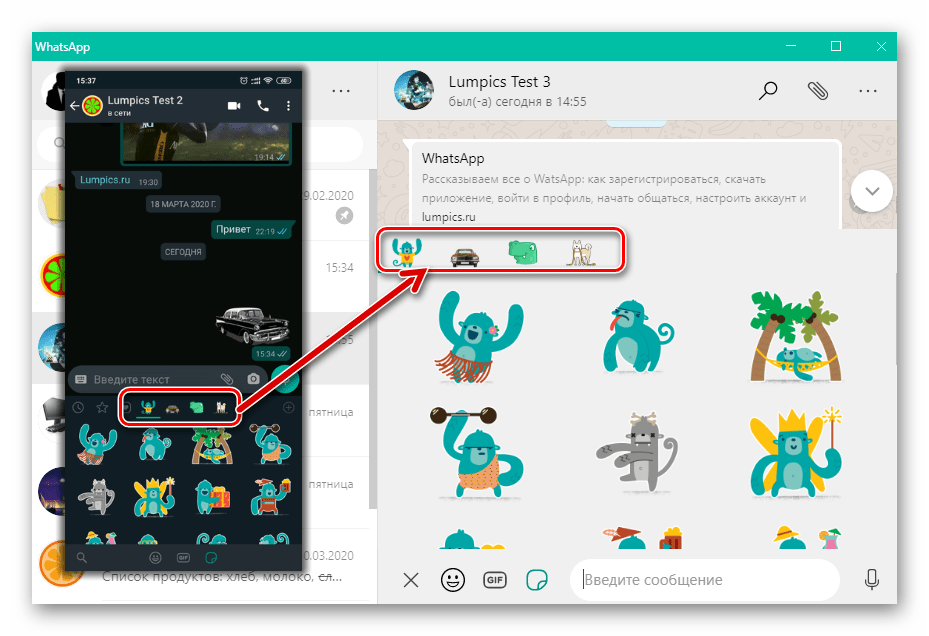
Комбинируя рассмотренные приёмы, любой пользователь WhatsApp сможет быстро и эффективно решить вопрос получения новых или более подходящих нежели наличествующие стикеров для отправки своим собеседникам в мессенджере.
После появление новой политики использования WhatsApp, не пользоваться Telegram становится все сложнее. Этот мессенджер и так стремительно набирал популярность, но весной этого года испытал очень бурный рост, и пусть ему еще далеко да аудитории WhatsApp, но все чаще можно услышать что-то вроде ”я теперь Telegram пользуюсь”. Даже количество уведомлений о том, что кто-то из списка контактов присоединился к сервису, в последние месяцы увеличилось многократно. Но есть у этого мессенджера одна интересная функция. Вряд ли кто-то будет устанавливать приложение только ради нее, но почему бы не воспользоваться ей? Речь о стикерах, которые часто дают более красноречивый ответ, чем любой текст. Только не все новички знают, как их добавить. С этим сейчас и разберемся.
Стикеры отличают Telegram от других мессенджеров.
Содержание
- 1 Зачем нужны стикеры в Telegram
- 2 Как добавить в Telegram стикер, который прислали
- 3 Где искать стикеры для Telegram
- 4 Как отправлять стикеры в Telegram
- 5 Как посмотреть стикер в Telegram перед отправкой
- 6 Что означают стикеры в Telegram
- 7 Как удалить стикеры из Telegram
Зачем нужны стикеры в Telegram
Самый простой ответ — чтобы передать эмоции. Стикер может быть любой картинкой, которая покажет что-то. Например, многие не знают, как завершить разговор и кто должен сказать последнее слово. В этом случае можно отправить ненавязчивый стикер, который поставит логичную точку в разговоре.
Можно использовать классические смайлики или эмодзи, но именно стикеры добавляют в общение какого-то юмора, разряжают атмосферу, но при этом ни к чему не обязывают. Порой, они даже более нейтральны, чем эмодзи или привычный символ ”:-)”.
Это крутой канал с лучшими товарами AliExpress. Все отобрано вручную - только топчик.
Как добавить в Telegram стикер, который прислали
Добавить стикеры в Telegram можно несколькими способами, но как правило подавляющее большинство пользователей выбирает добавление того, что им уже прислали. Так можно ничего не искать, а интересные стикеры сами себя найдут.
Чтобы добавить такие стикерпаки в свою подборку и самому ими пользоваться, достаточно нажать на них. Раскроются все значки, которые входят в набор, а внизу будет кнопка ”Добавить XX стикеров”. Вы сразу увидите, сколько их будет добавлено.
Вот так можно добавить стикер, который кто-то прислал.
Теперь вы можете отправлять их тогда, когда захотите. При этом тот, кому вы их отправите, сможет добавить их себе таким же образом, и некоторые наборы таким образом начинают, что называется, вируситься — набирать популярность по экспоненте. Потом они всем надоедают и им на смену приходит что-то новое.
Telegram показал, как WhatsApp нас обманывает.
Где искать стикеры для Telegram
Чтобы добавить стикеры, есть еще два способа. В первом случае вам надо открыть любую переписку, встать в поле набора текста и нажать на смайлик сбоку от него. Теперь внизу выбираем самый правый значок из трех — это и есть ваши наборы стикеров. Нажимаем иконку с плюсиком в верхней части и получаем доступ к новым стикерам. Можно выбрать один из популярных наборов, а можно поиском найти то, что нужно.
Добавить стикеры можно через сам Telegram
Второй способ позволит быстрее искать стикеры на компьютере, если на нем установлен Telegram. Можно искать их указанным выше способом, но можно сделать это через браузер. Найти поиском ”стикеры для Telegram” сайт и там выбрать то, что нужно. После нажатия кнопки ”Установить”, откроется Telegram и вам будет предложено добавить их в свою библиотеку.
Оба способа рабочие, но я бы советовал пользоваться первым.
В Telegram для Android появились групповые видеозвонки.
Как отправлять стикеры в Telegram
Все стикеры привязаны к определенным эмодзи. Часто они не совпадают по смыслу, но это не важно. Если вы выберете в строке отправки подмигивающий эмодзи, напишите что-то вроде ”ок” и выберете предложенный значок или иным способом вставите эмодзи в поле отправки сообщения, сверху появятся все стикеры, которые могут соответствовать ему.
В качестве второго способа можно выбрать конку смайлика слева от поля ввода сообщения, далее внизу выбрать самый правый значок и там выбирать нужные стикеры из всего многообразия.
Способов отправить стикеры много,
Как посмотреть стикер в Telegram перед отправкой
Чтобы посмотреть стикер перед отправкой, если вы нашли его в библиотеке или он появился, когда вы ввели в поле сообщения какой-нибудь эмодзи, надо просто нажать на него и подержать. Но не спешите отпускать. Если вы просто тапните по стикеру, он моментально отправится и его надо будет только удалять долгим тапом по отправленному сообщению. Правда, в этом случае у получателя может остаться PUSH-уведомление, которое он все равно увидит. Поэтому будьте острожны, а эксперименты лучше ставьте в чате ”Избранное”. Это ваша персональная папка, в которой вы переписываетесь сами с собой.
Перед оправкой стикеры можно просмотреть.
Что означают стикеры в Telegram
Искать какой-то особый смысл в стикерах не стоит. Это просто забавные картинки и каждый вкладывает в них то, что считает нужным. Можно только сказать, что у каждого есть свои наборы стикеров, и, общаясь с человеком, вы будете получать в основном несколько разных вариантов. У другого собеседника будут иные стикеры, у третьего — свои и так далее. Получается, что-то вроде подписи.
Также надо иметь в виду, что эмодзи, к которым привязаны стикеры, часто не совпадают с ними по значению. Например, вам могут прислать играющую зверушку, а в предпросмотре оно будет отображаться, как эмодзи с коричневой кучкой и мухами. Так уж устроен этот способ общения. Всегда смотрите на сам стикер.
Какие каналы почитать в Telegram.
Как удалить стикеры из Telegram
Чтобы удалить стикеры, надо в любой переписке нажать на иконку смайлика слева от поля ввода текста, далее внизу найти иконку с шестеренкой и нажать на нее. Откроется меню настройки стикеров. Они все будут перед вами и, нажав на три точки справа от нужного набора, вы сможете не только удалить его, но и сделать другие операции.
Удалит стикеры так же просто, как их добавить.
Пользоваться стикерами или нет — решать вам. Но для некоторых новых пользователей они являются загадкой. Надеюсь, что после прочтения этой статьи для вас загадкой они быть перестали